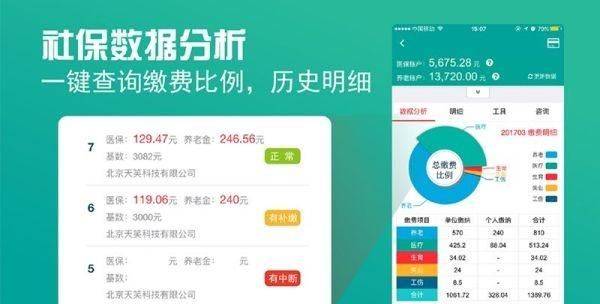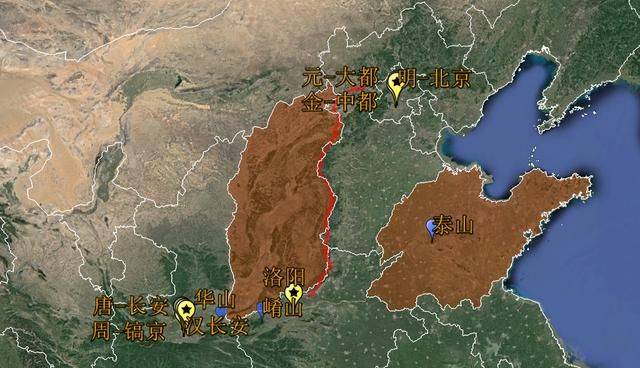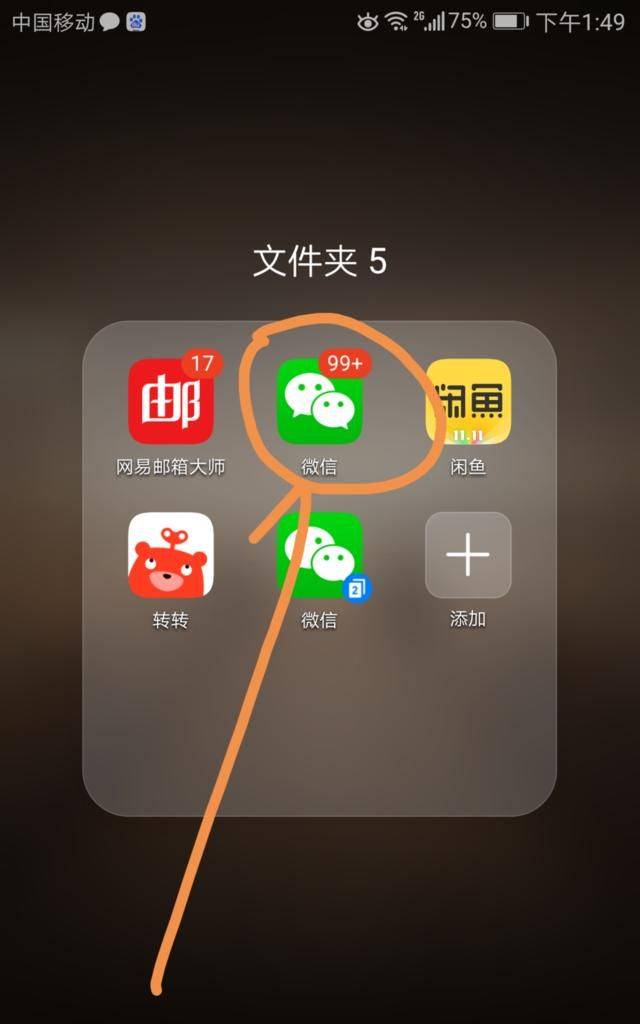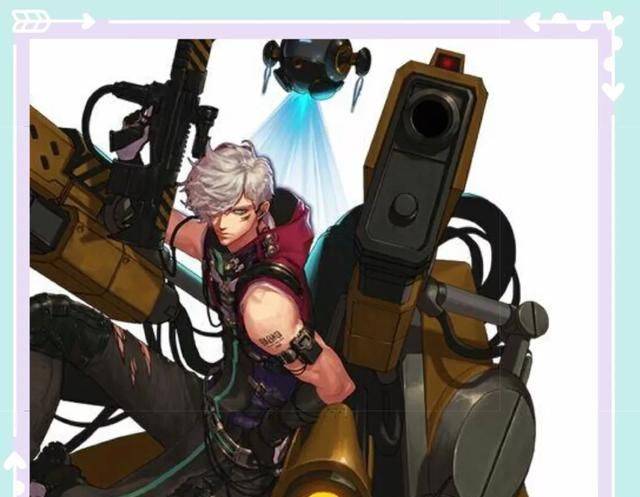视频详细教程
↓
视频内容:【皮肤修饰思路】人像皮肤修饰系统思路,轻松掌握商业修图中充满质感的皮肤修调秘诀!
视频全长:06:16
视频链接地址:https://www.bilibili.com/video/BV1X541167C3?p=9
涉及到后期修图工具:【开贝修图】是一款摄影后期快速批量处理专业工具,生产力工具,适用于商业人像摄影,可以通过批量操作来提升效率,简化操作,降低修图时间;
效果对比
效果图


----------------------------------------------------------------------------------
本教程介绍一种比较综合的人物磨皮祛斑方法。主要是用计算、通道、曲线、模糊滤镜等来去斑。大致思路:先选择合适的通道并复制,然后用计算及滤镜把斑点处理明显,得到斑点的选区后再用曲线调亮就可以消除斑点。后期再用模糊滤镜,修复画笔等微调即可。最终效果

原图

一、Photoshop打开素材,进入通道面板,复制蓝通道, 得蓝副本, 激活蓝副本。

二、在菜单点:滤镜 > 其它 > 高反差保留。

三、用#9F9F9F涂抹眼睛和嘴巴。

四、在菜单点:图像 > 计算,其参数如下, 会得到ALPHA 1。

五、重复三次, 第三次参数如下, 然后会得Alpha 3。


六、按住 CTRL键,鼠标点ALPHA 3, (通道是选区) 以ALPHA 3 作选区, Ctrl + Shift + I 反选选区。 由通道转入图层, 并创建曲线调整图层, 在曲线中点垂直向上拉半格。

七、Ctrl + Shift + Alt + E 合并可见图层得新图层 1,复制背景图层 2 次,得背景副本 和背景副本 2, 并移动到最上面。

八、激活背景副本, 滤镜 > 模糊 > 表面模糊, 参数如下, 将其不透明度改为 65%。

九、激活和背景副本 2, 图像 > 应用图像。

十、滤镜 > 其它 > 高反差保留,半经 = 0.6, 并将背景副本 2 的图层模式改为线性光。

十一、将图层 1( 通道计算去斑层) , 背景副本 ( 表面模糊层) 和背景副本 2 ( 红通道的高反差保流层) 合并为组 1,图层模式为穿透, 并加上黑色蒙板。

十二、选取画笔工具, 不透明度为 85%, 流量为 100%, 前景色是白色, 背景色为黑色.在皮肤上涂抹, 质感皮肤出现, 斑点消失。

十三、加一图层为图层2( 手工修补层) 选修补画笔工具, 参数如图, 将图加到 100% 或 200%进行慢慢修补流下的斑点。这一步要细心和耐心。

十四、合并可见图层得图层 3 , 滤镜 > 锐化 > 智能锐化。

十五、合并可见图层得图层 4, 滤镜 > 其它 > 自定。

十六、编辑 > 隐退参数如下,加上黑色蒙板, 选取画笔工具, 不透明度为 85%, 流量为 100%, 前景色是白色, 背景色为黑色,在皮肤上涂抹。

接着后面只是细嚼慢咽的一些调色美画, 那就自由发挥了。 图层参照及最终效果如下图:


-----------------------------------------------------------
视频详细教程
↓
视频内容:【皮肤修饰思路】人像皮肤修饰系统思路,轻松掌握商业修图中充满质感的皮肤修调秘诀!
视频全长:06:16
视频链接地址:https://www.bilibili.com/video/BV1X541167C3?p=9
涉及到后期修图工具:【开贝修图】是一款摄影后期快速批量处理专业工具,生产力工具,适用于商业人像摄影,可以通过批量操作来提升效率,简化操作,降低修图时间;
效果对比
效果图


原图是这样的:
1.导入素材,选中背景图层,按住鼠标左键将背景图层拖曳至“新建图层”按钮上(就是那个长得像折了一个角的A4纸小图标),复制出背景图层副本。然后选中“背景图层副本”,执行“滤镜——高斯模糊”(模糊的半径根据需要自己来定,一般来说,图像像素越大,模糊的半径就越大)。
2.点击右边图层面板下方的“添加矢量蒙版”(就是矩形中间带个小圆的图案),这时得到的蒙版是白色的;接下来把前景色设置为黑色,用油漆桶工具往图片上喷,就得到了一个黑色的蒙版。
3.蒙版添加完成后,点击工具栏中的画笔工具,把前景色设置为白色,使用画笔工具涂抹脸上有瑕疵的地方(一定要有耐心,根据涂抹的地方调节画笔笔触大小)。点击“新建图层”按钮(就是那个长得像折了一个角的A4纸小图标),新建“图层1”。
4.选择“图层1”,点击右边面板调整那里的曲线小图标,把曲线往中间线上方拉,调亮图层。
5.最后就是“文件——存储为”把文件存为自己想要的格式。
注意:这种是比较简单的方法,但在调数据的时候不要太过分,合适就行啦。看完了就点个赞吧/(=3=)/~